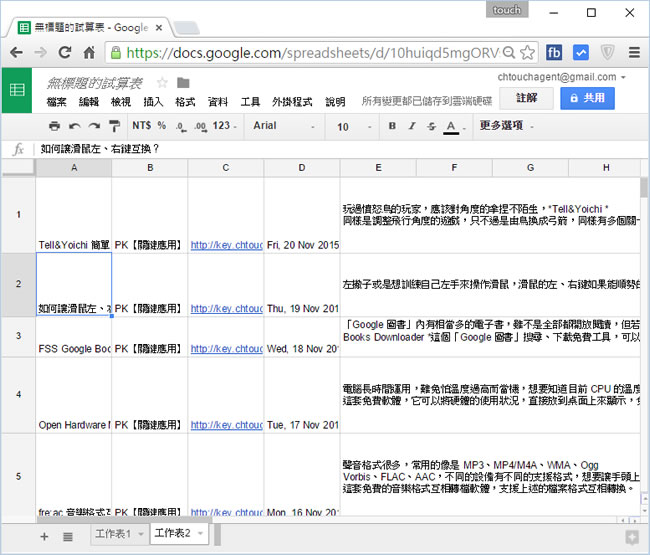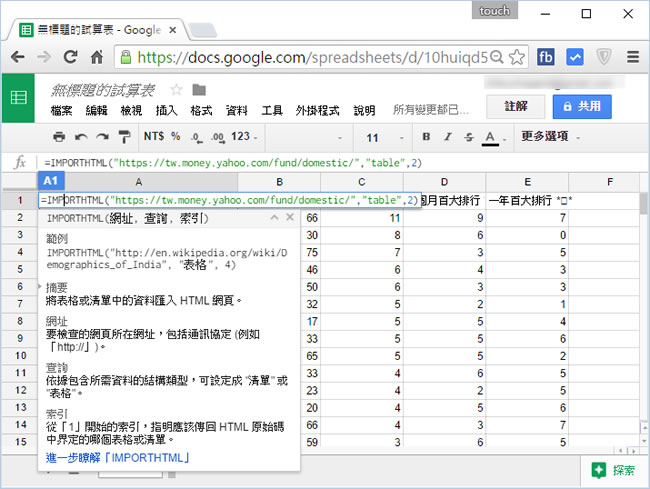
Google 雲端硬碟內不僅可以存放檔案,同樣可建立像 Microsoft Office 的 Word(Google 文件)、Excel(Google 試算表) 與 PowerPoint(Google 簡報),此外,尚有 Google 表單、繪圖、我的地圖等功能,若非要 Office,其實也可以考慮「Google 雲端硬碟」或直接使用微軟的 OneDrive。
🔔 不錯過任何精彩! 立即訂閱我們的 LINE 官方帳號
每次發佈新文章時,您將會第一時間收到本站文章連結通知,輕鬆掌握最新資訊!
函數:
在「Google 試算表」,如果想要導入某個網頁內的表格或清單,我們可以使用像是 IMPORTHTML 的指令來指定導入的表格資料或是:
- IMPORTXML:匯入多種結構化資料類型的資料,包括 XML、HTML、CSV、TSV 和 RSS 以及 ATOM XML 資訊提供。
- IMPORTRANGE:匯入指定試算表中特定儲存格的範圍。
- IMPORTFEED:匯入 RSS 或 ATOM 資訊提供。
- IMPORTDATA:將指定網址的資料匯入成 .csv (逗號分隔值) 或 .tsv (Tab 分隔值) 格式。
使用方式就如 Excel 表的函數般,相當簡單。
如何將網頁內的資料導入到 Google 試算表?
1.開啟「Google 試算表」滑鼠左鍵雙擊要插入的儲存格後輸入,例如 =IMPORTHTML("https://tw.money.yahoo.com/fund/domestic/","table",2),離開該儲存格後,便會將數據導入。
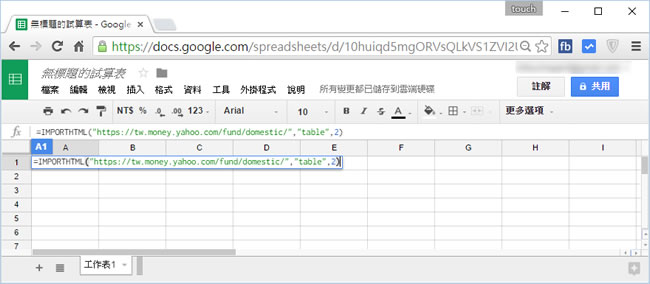
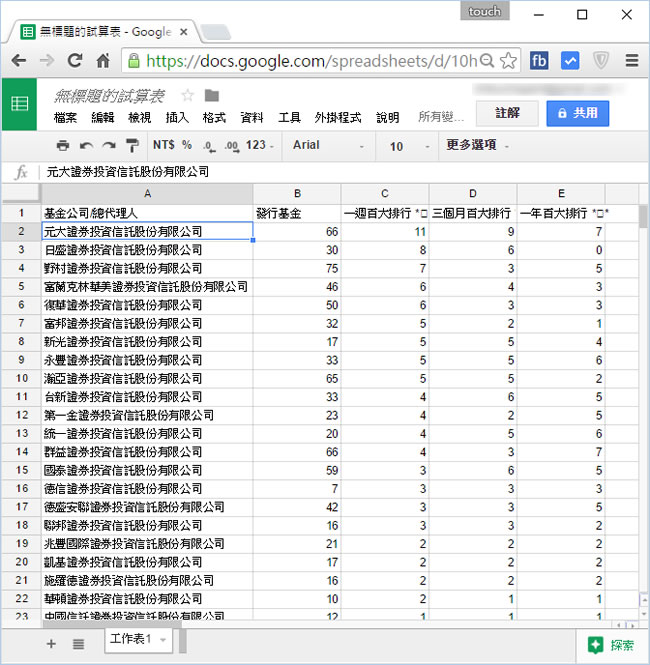
2.IMPORTHTML 的用法,可以開啟用法說明,或直接到官網 https://support.google.com/docs/answer/3093339?hl=zh-Hant&rd=1參考說明。
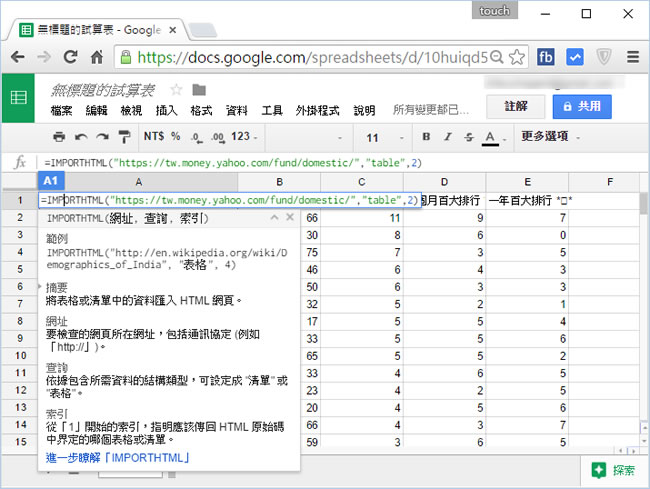
※其難度在要導入的索引,要輸入1、2、3.....21.....,因為我們不會知道該表格在網頁內的索引編號,所以要多試試。
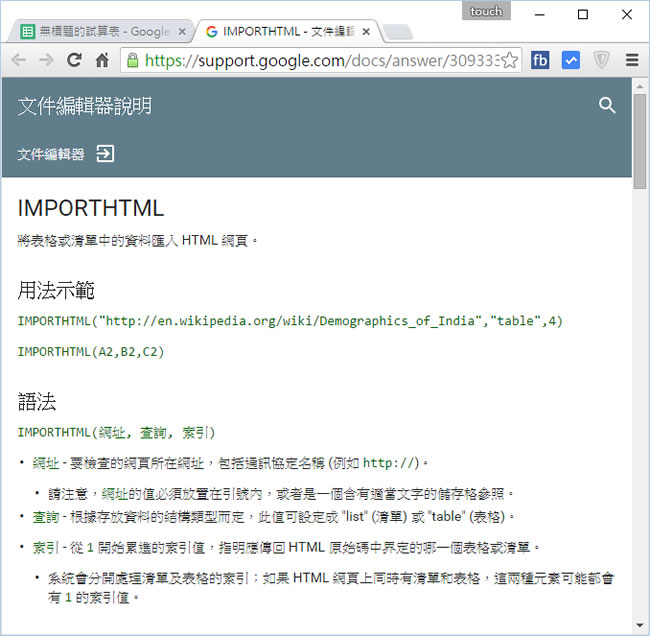
3.另外,IMPORTXML、IMPORTRANGE、IMPORTFEED、IMPORTDATA 都可參考該份說明文件,以 IMPORTFEED 為例,輸入 =IMPORTFEED("https://chtouch.com/feed/rss/") 可導入本站所提供的 RSS 資料。